Uppdaterad maj 2024: Sluta få felmeddelanden och sakta ner ditt system med vårt optimeringsverktyg. Hämta den nu på denna länk
- Ladda ned och installera reparationsverktyget här.
- Låt den skanna din dator.
- Verktyget kommer då reparera din dator.
Att uppdatera Windows 10 kan ibland vara en olägenhet. Vissa användare rapporterade att kort efter att ha slutfört installationen av en uppdatering började de se att fältet för Power-knappen på deras datorskärm hade ändrats. När du startar om visas popup-fönstret varje gång du startar det.

Inställningarna för energischemat ändras inte, det är bara energischemat som återgår till Symmetric, inställningarna för det symmetriska energischemat förblir som jag definierade dem (sleep off).
Om inställningarna för energialternativet ändras eller återställs, måste du göra följande för att lösa problemet. Även om problemet inte är nytt eller okänt, finns det inte en enda bättre lösning på detta problem under Windows 10. Så du måste vidta åtgärder och se vad som fungerar för dig.
- Återställa energischemainställningarna till standardinställningarna
- Ändra de avancerade inställningarna för energialternativen
- Kör strömfelsökaren.
- Uppdatering av grafikdrivrutiner
- Kontrollera schemalagda uppgifter
- Kontrollera OEM-programvaran
- Tvingar Windows att använda ett specifikt energischema.
- Felsökning av användningen av PowerCFG.
Återställ energischemainställningarna
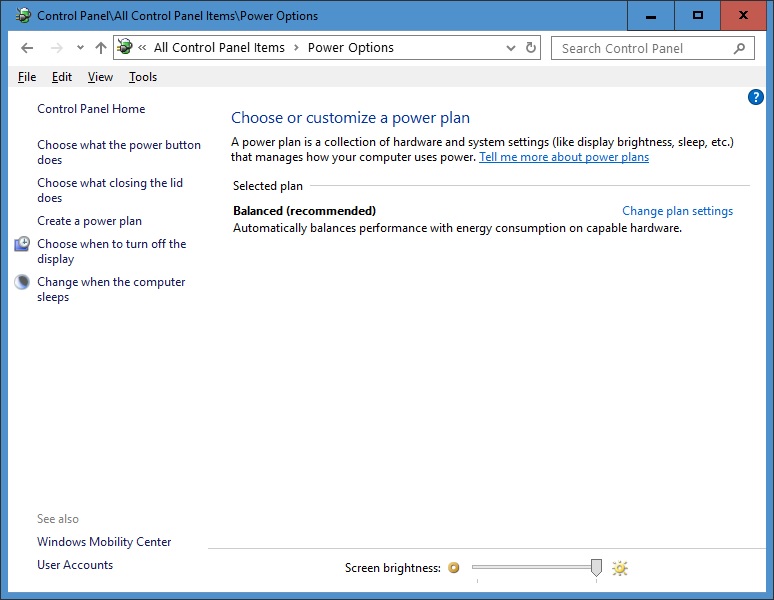
Du kan återställa energischemainställningarna i Windows 10:
– Skriv Power i sökrutan på skrivbordet och välj Redigera energischema i resultatet.
– Klicka på Återställ standardinställningar för denna plan.
– Välj Ja för att återställa energischemainställningarna. När detta är gjort, glöm inte att starta om datorn.
Uppdatering 2024 maj:
Du kan nu förhindra PC -problem genom att använda det här verktyget, till exempel att skydda dig mot filförlust och skadlig kod. Dessutom är det ett bra sätt att optimera din dator för maximal prestanda. Programmet åtgärdar vanligt förekommande fel som kan uppstå på Windows -system - utan behov av timmar med felsökning när du har den perfekta lösningen till hands:
- Steg 1: Ladda ner PC Repair & Optimizer Tool (Windows 10, 8, 7, XP, Vista - Microsoft Gold Certified).
- Steg 2: Klicka på "Starta Scan"För att hitta Windows-registerproblem som kan orsaka problem med datorn.
- Steg 3: Klicka på "Reparera allt"För att åtgärda alla problem.
Använder maskinvarufelsökning
Windows 10 har en inbyggd felsökningsfunktion som hjälper dig att felsöka och felsöka strömproblem. Jag föreslår att du utför den här felsökningen för att se om problemet är relaterat till din makt.

Följ dessa steg:
- Tryck på Windows +X, välj Kontrollpanelen.
- Ändra vyn till Stora ikoner i det övre högra hörnet efter Alternativ.
- Klicka på Felsökning och klicka sedan på alternativet Visa alla till vänster.
- Utför en felsökning för strömförsörjningen.
Uppdatera din videodrivrutin

Det här problemet kan uppstå eftersom drivrutinerna på ditt grafikkort kan kräva att du uppgraderar ditt Windows 8- eller Windows 10-system. Besök tillverkarens webbplats och hitta en kompatibel version av drivrutinerna för Windows 10- eller Windows 8-system.
Renstarta din dator

Vissa av de program du har installerat på Windows 8 eller Windows 10 kan komma i konflikt med dina systemfiler, vilket kan resultera i en konstant förändring av din energisparfunktion. Vi måste göra en ren uppstart och vi kommer att se om något av dina program får systemet att reagera på detta sätt.
https://www.asus.com/zentalk/thread-16691-1-1.html
Expert Tips: Detta reparationsverktyg skannar arkiven och ersätter korrupta eller saknade filer om ingen av dessa metoder har fungerat. Det fungerar bra i de flesta fall där problemet beror på systemkorruption. Detta verktyg kommer också att optimera ditt system för att maximera prestanda. Den kan laddas ner av Klicka här

CCNA, Web Developer, PC Felsökare
Jag är en datorentusiast och en praktiserande IT-professionell. Jag har många års erfarenhet bakom mig i dataprogrammering, felsökning av hårdvara och reparation. Jag är specialiserad på webbutveckling och databasdesign. Jag har också en CCNA-certifiering för nätverksdesign och felsökning.

